Палитры
Еще одна очень важная палитра – это Info (Информация). Она содержит самые важные сведения о выделенном в данный момент элементе кадра и особенно удобна, поскольку эти сведения являются контекстно-зависимыми (т. е. при выделении текстовых объектов содержат такую информацию, как тип и размер шрифта, для графических примитивов – цвет и тип линий и заливок и т. п.). Для вызова этой палитры выполните следующие действия:
- Раскройте выпадающее меню Window (Окно).
- Выберите в нем пункт Info (Информация).
В результате палитра Info (Информация) появится на экране, возможно, в комбинации с другими палитрами (рис. 2.27). На ее примере покажем, как можно разделять и совмещать палитры (что бывает важно для повышения удобства работы в After Effects).
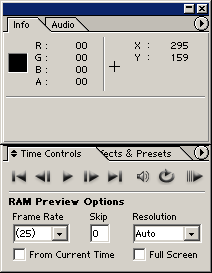
Рис. 2.27. Палитра Info может быть совмещена с другими палитрами
Чтобы разделить скомбинированные палитры:
- Схватитесь указателем мыши за закладку нужной вам палитры, например, Info (Информация).
- Перетащите закладку за пределы окна палитры.
В результате палитры будут разделены (рис. 2.28). По похожему принципу (перетаскивая закладку одной из палитр на другую палитру) можно совместить различные палитры в одном окне. Напомним, что, кроме того, можно закрыть окна ненужных вам палитр при помощи кнопки управления окном (рис. 2.29).
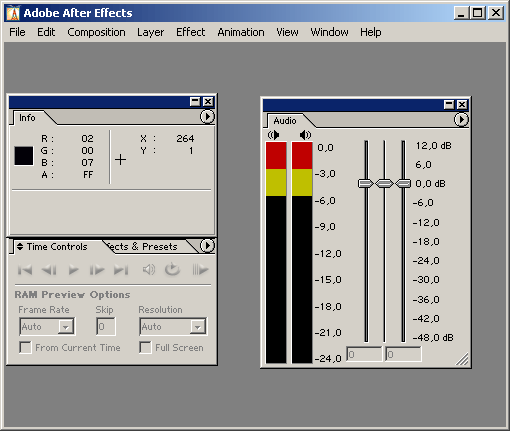
Рис. 2.28. Для разделения совмещенных палитр перетащите одну из их закладок за пределы палитры
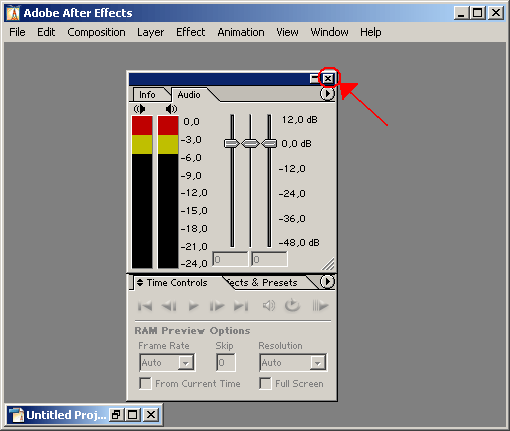
Рис. 2.29. Скрыть палитру можно при помощи кнопки управления окном
